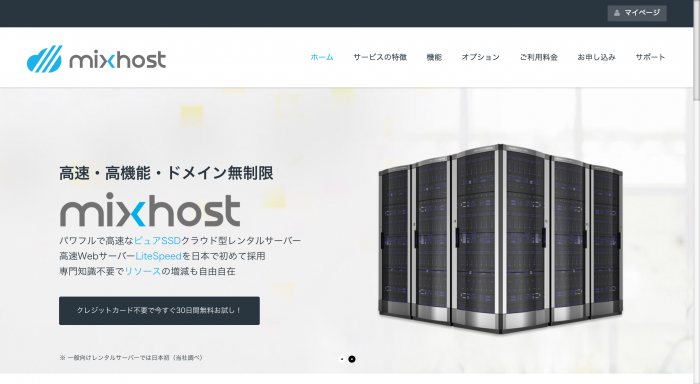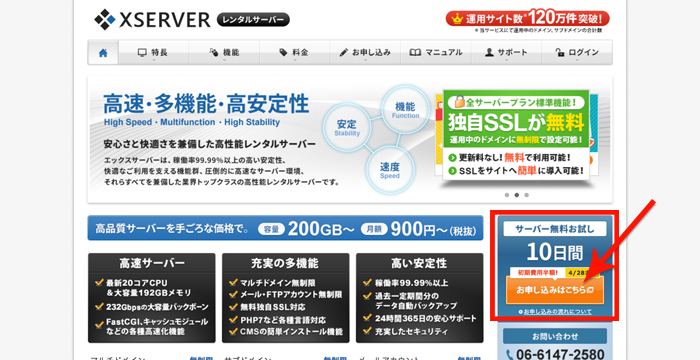追記残念ながらmixhostは無料お試しができなくなりました。
MixHost![]() は30日間の無料お試しがついています。しかもサブドメインを1つ無料で使わせてもらえるので、一切、お金をかけずにWordPressブログをサクッと作ることができます。
は30日間の無料お試しがついています。しかもサブドメインを1つ無料で使わせてもらえるので、一切、お金をかけずにWordPressブログをサクッと作ることができます。
ものの数分でできると思うので、さっそくやってみましょう。
スポンサーリンク
無料お試しを申し込む
まずMixHost![]() のサイトを開いて下さい。
のサイトを開いて下さい。
トップページにある、クレジットカード不要で今すぐ30日間無料お試しをクリックします。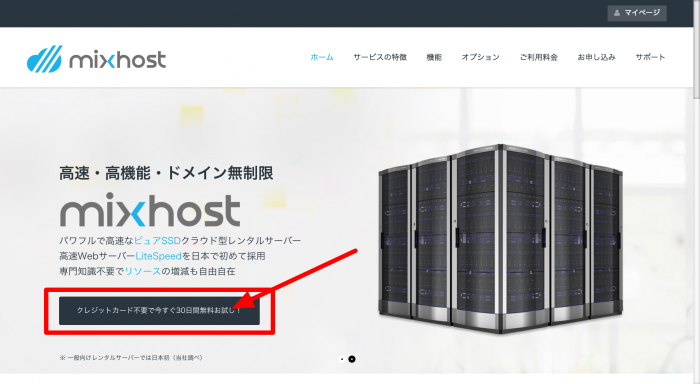
プランを選択します。WordPressを使うならスタンダード以上が推奨されていますので、スタンダードを選択しましょう(プランは本契約時にまた選び直すことができます)。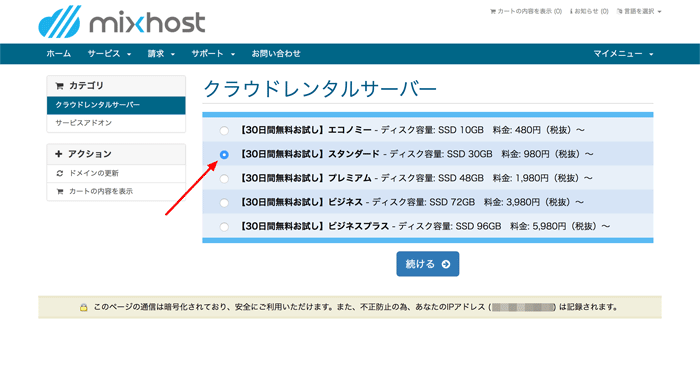
無料でもらえるサブドメインを決めます。何でもいいですが既に使われているものはNGです。決まったら続けるをクリックして下さい。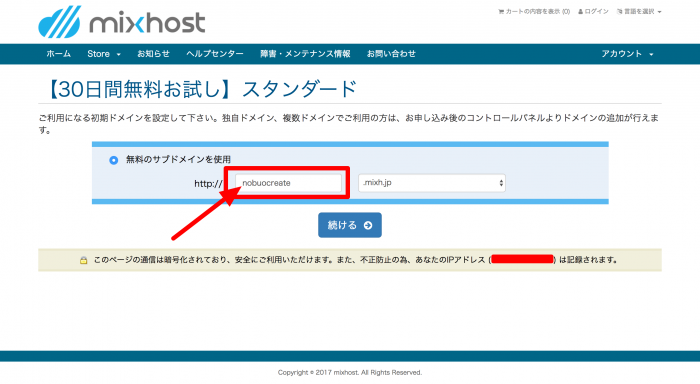
カートに、【30日間無料お試し】スタンダードが入った状態になりました。お客様情報の入力に進みましょう。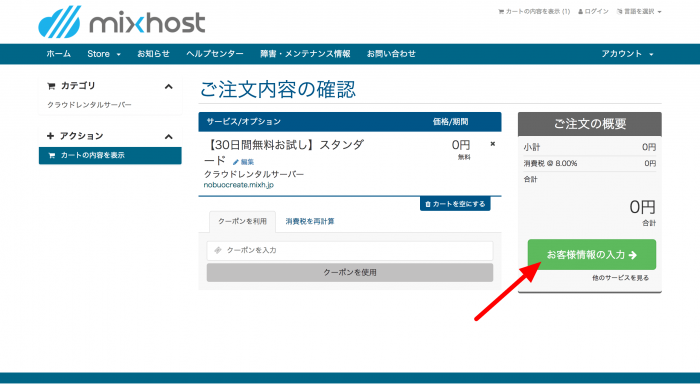
個人情報を入力します。会社名以外全て入力しましょう。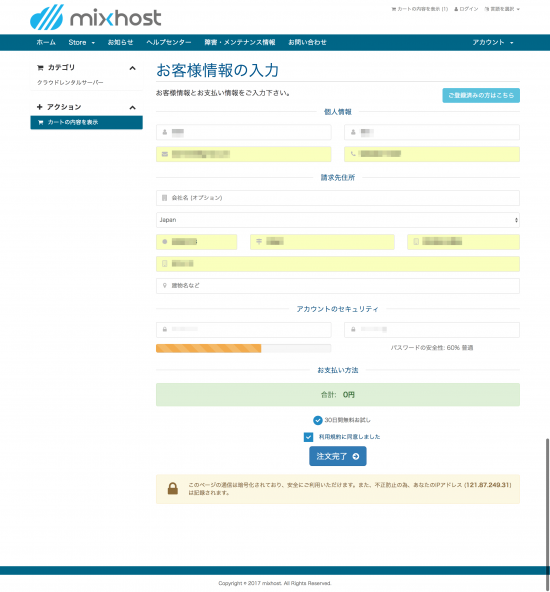 正確に入力できたら利用規約の同意にチェックを入れて、注文完了をクリックしましょう。
正確に入力できたら利用規約の同意にチェックを入れて、注文完了をクリックしましょう。
これで無料お試しの申込みは完了です。注文番号というのが表示されていますが、送られてくる確認メールにも同じものが載っているので特にメモする必要はありません。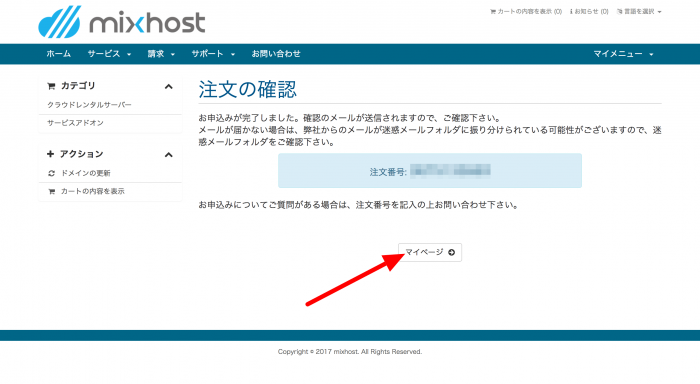 そのまま、マイページに進みましょう。
そのまま、マイページに進みましょう。
スポンサーリンク
WordPressをインストールする
マイページを開くとこんな画面になっていると思います。サービスというところをクリックします。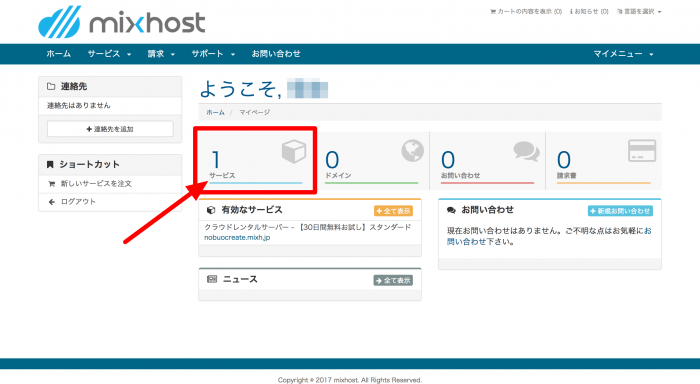
マイサービス画面を開いたら、【30日間無料お試し】スタンダードというところをクリックします。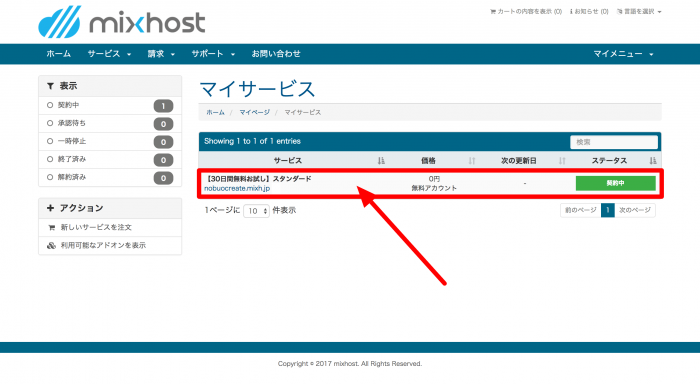
cPanelにログインをクリックします。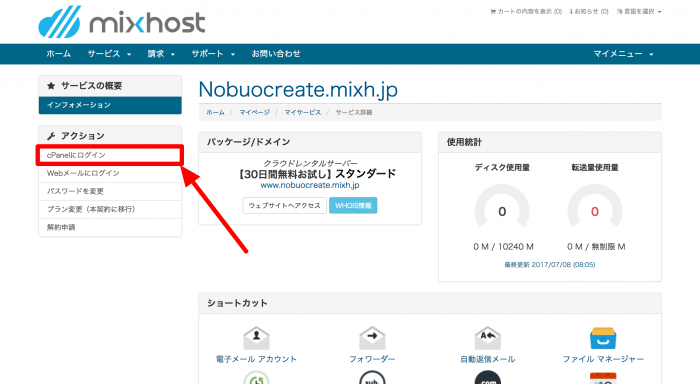
cPanelにログインできたら、一番下の方にあるWordPressという所をクリックします。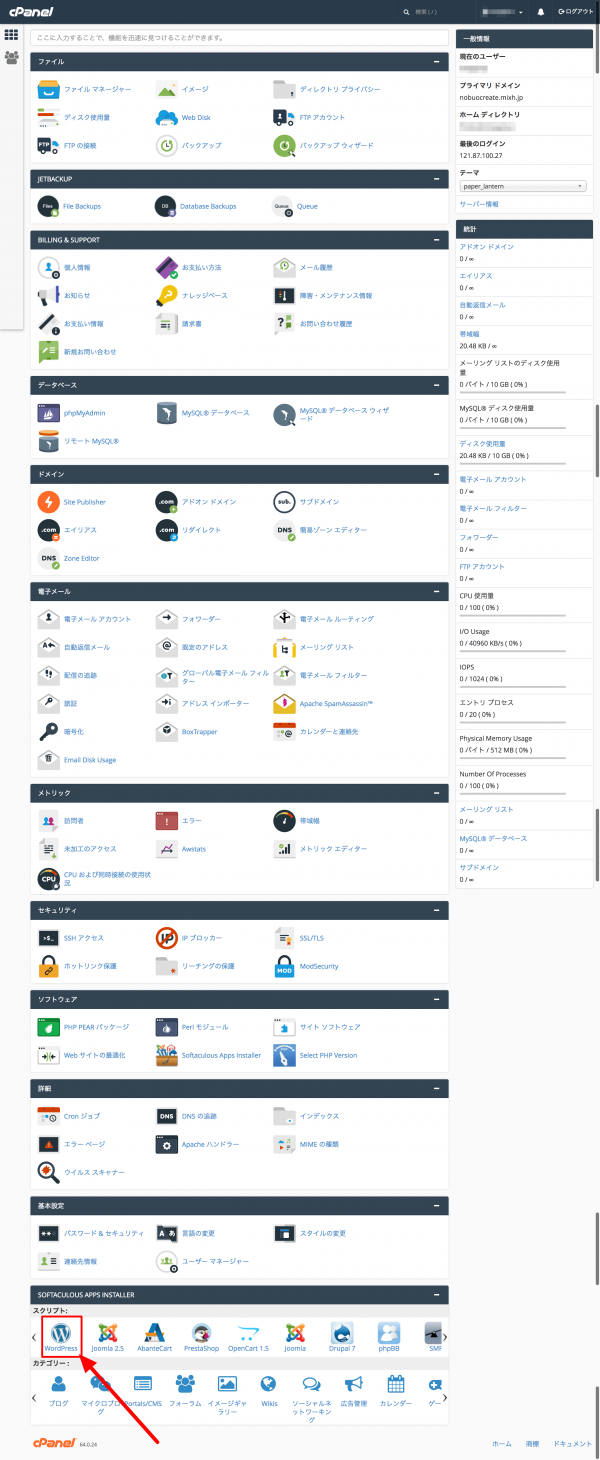
インストールをクリックします。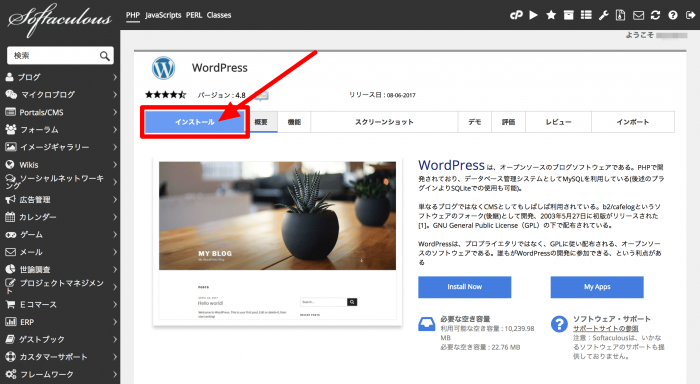
するとWordPressをインストールする為の設定画面が表示されるので、必要事項を入力していきます。
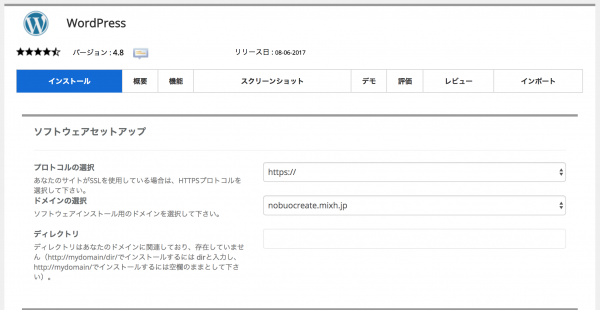 プロトコルの選択はhttps://でOKです。凄いですよねMixHostはデフォルトでSSLです。他社だと年間数万円要るところもあります。
プロトコルの選択はhttps://でOKです。凄いですよねMixHostはデフォルトでSSLです。他社だと年間数万円要るところもあります。
ドメインの選択は、無料のサブドメインを選択しましょう(もちろん自分のドメインを使う場合はそれを選択してください)。
ディレクトリというのは、WordPressをインストールするディレクトリのことですが、ここで選択したディレクトリがサイトのトップページURLになります。任意ですが、サイトのトップページURLに余計なディレクトリを入れたくない場合は空欄にしておきましょう。
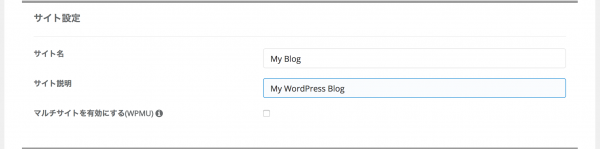 サイト名、サイト説明、ともにご自由にどうぞ。後からWordPressの管理画面で変更することもできます。
サイト名、サイト説明、ともにご自由にどうぞ。後からWordPressの管理画面で変更することもできます。
マルチサイトを有効にする(WPMU)というのはチェック無しで。
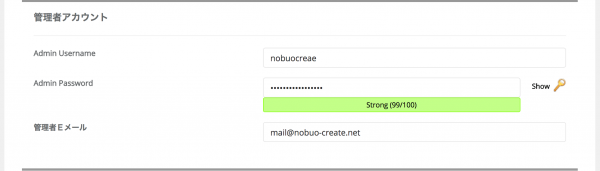 Admin UsernameというのはWordPress管理アカウントのユーザー名です。英数字でご自由にどうぞ。
Admin UsernameというのはWordPress管理アカウントのユーザー名です。英数字でご自由にどうぞ。
Admin PasswordというのはWordPress管理アカウントのログイン用パスワードです。ご自由にどうぞ。
管理者EメールというのはWordPress管理アカウントの登録メールアドレスです。アカウントにはメールアドレスを紐付ける必要があります。
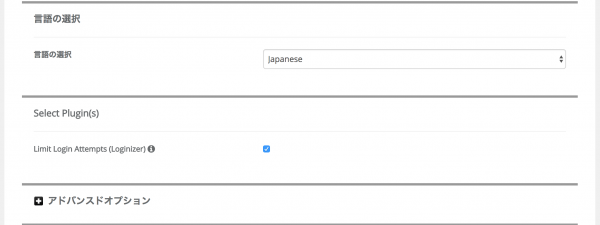 言語の選択はJapaneseで。
言語の選択はJapaneseで。
Select Plugin(s)というところで、初期状態からインストールするWordPressのプラグインを選択できます。任意ですが、Limit Login Attempts(Loginizer)はWordPressのログイン画面のセキュリティ対策のプラグインなので入れておくことを推奨します。
アドバンスドオプションは特に触る必要はありません。
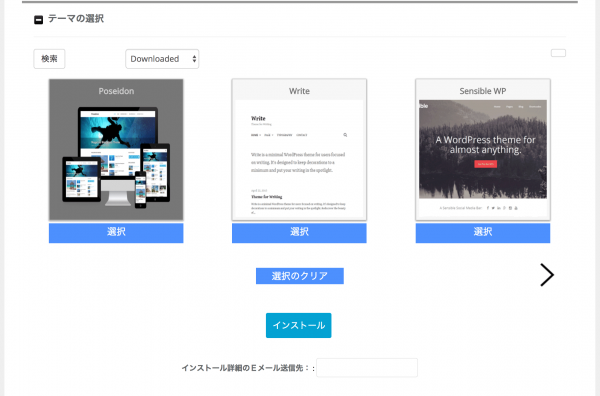 テーマの選択というところで、初期状態のWordPressテーマ(テンプレート)を選択することができます。後から自由に変えることができるので、ここでは適当にどれか1つを選択して下さい。
テーマの選択というところで、初期状態のWordPressテーマ(テンプレート)を選択することができます。後から自由に変えることができるので、ここでは適当にどれか1つを選択して下さい。
インストールをクリックするとWordPressのインストールが始まります(数秒で終わります)。
インストールが完了すると、以下のような画面が表示されると思います。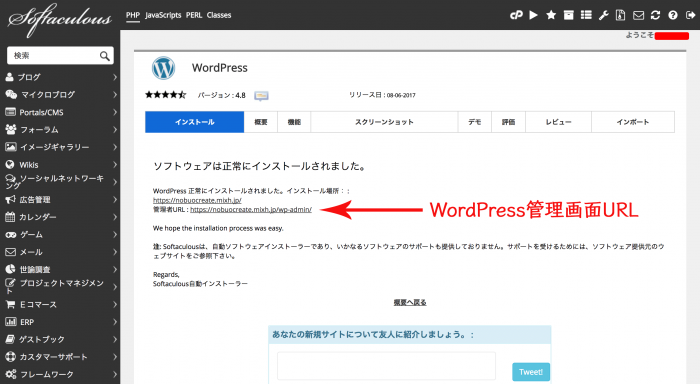 WordPress管理画面へのリンクがあるので、そこからWordPress管理画面へとログインすることができます。
WordPress管理画面へのリンクがあるので、そこからWordPress管理画面へとログインすることができます。
WordPressの触り方
WordPressの基本的な使い方やWordPressを触る上での注意点をこちらにまとめていますので、先に目を通しておくことをおすすめします。
MixHostと本契約する方法
本契約をしないまま、30日を過ぎるとWordPressもろとも使えなくなってしまいます。本契約をして料金を支払うことでこの環境をそのまま使うことができますので、そのやり方を説明します。
MixHostの管理画面のトップページから、サービスをクリックします。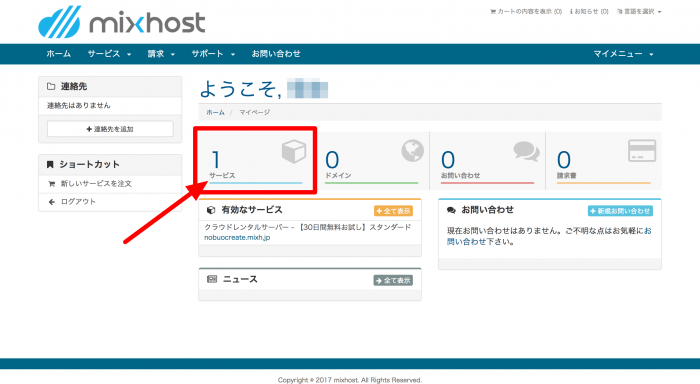
マイサービス画面が開いたら、【30日間無料お試し】スタンダードをクリックします。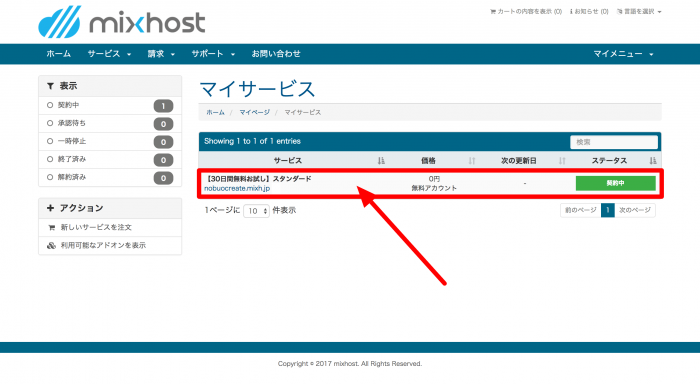
するとサイドバー部分にプラン変更(本契約に移行)というのがあるので、それをクリックします。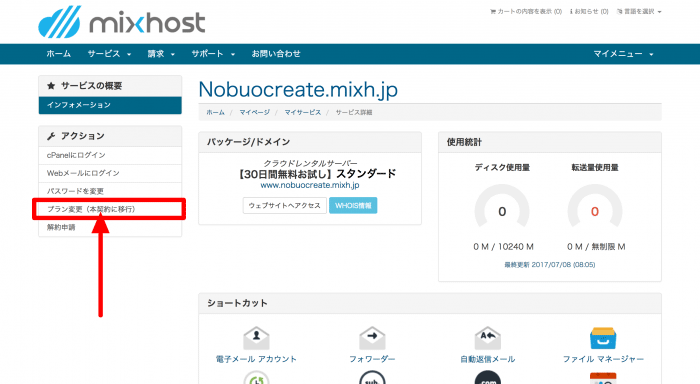
プランと支払期間を選択することができるので、希望のものを選んで、サービスを選択をクリックしましょう。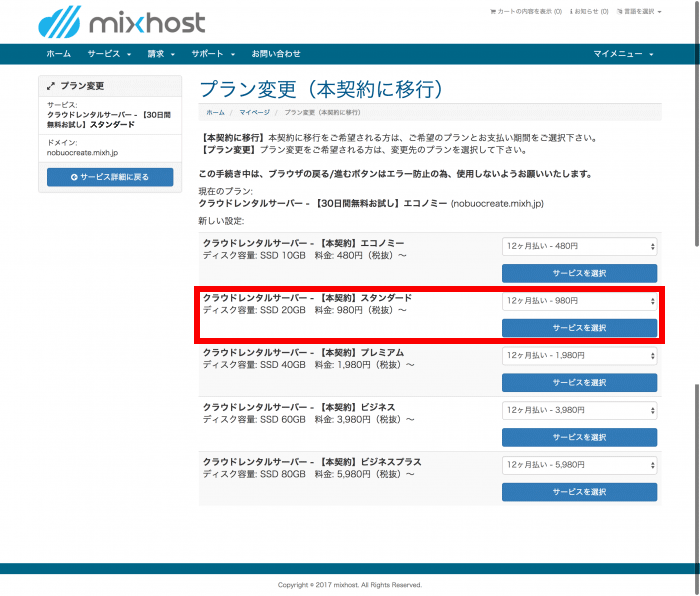 ※MixHostではWordPressを利用する場合スタンダード以上が推奨されています。
※MixHostではWordPressを利用する場合スタンダード以上が推奨されています。
お支払い方法を選択して支払いが完了したら本契約完了です。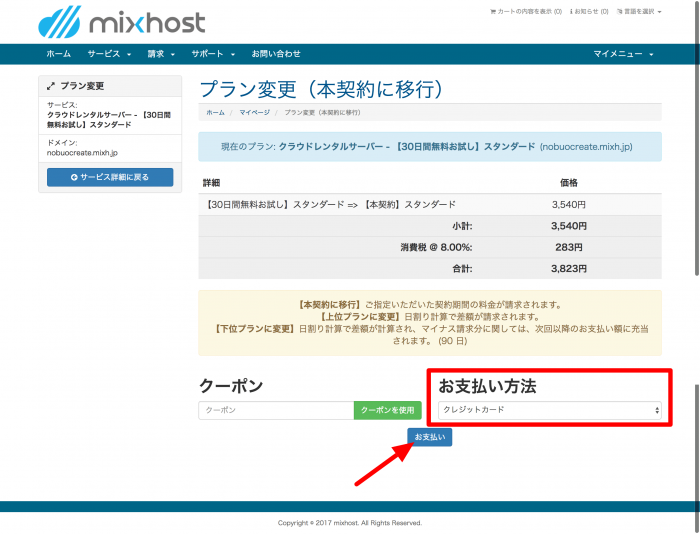
以上です。